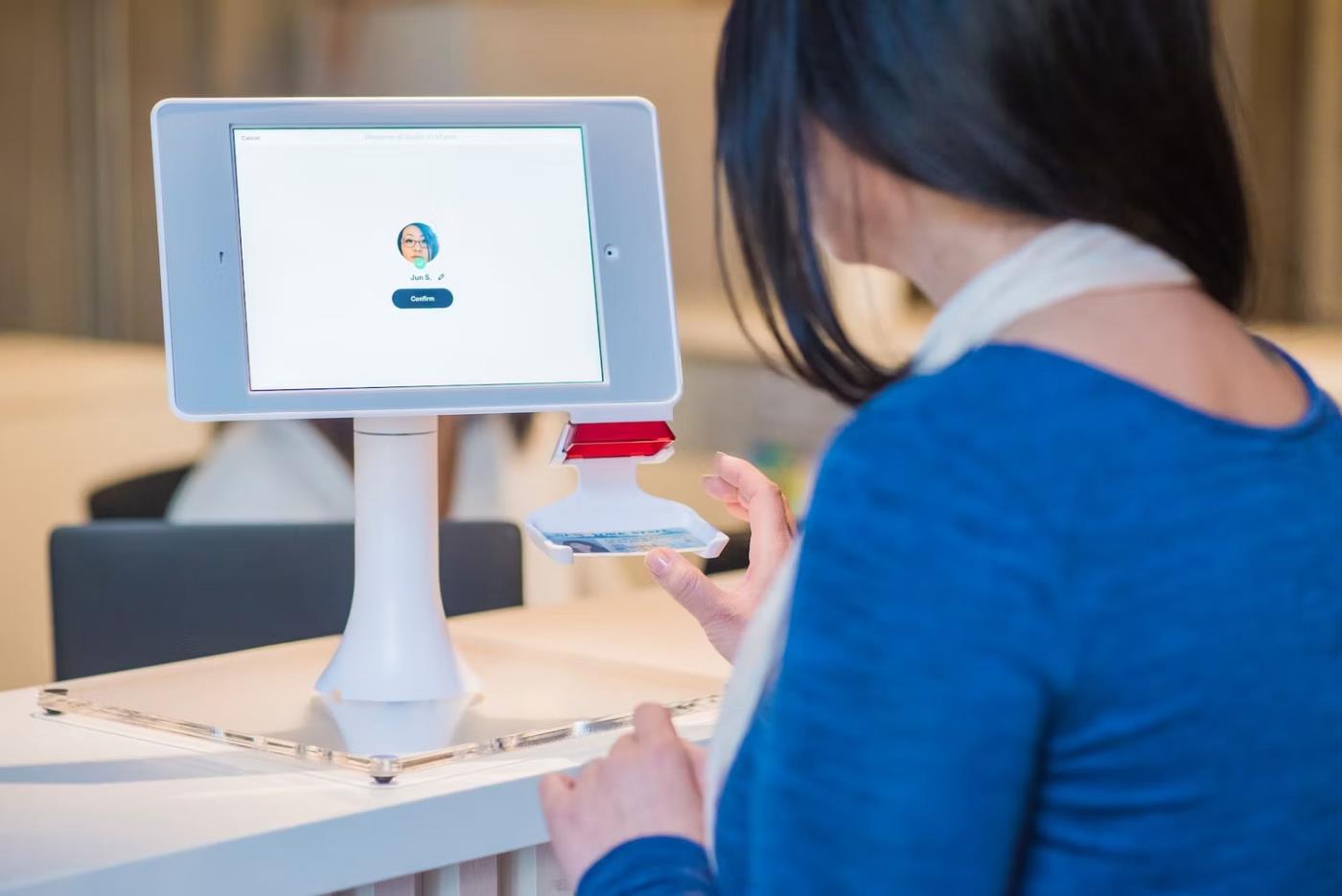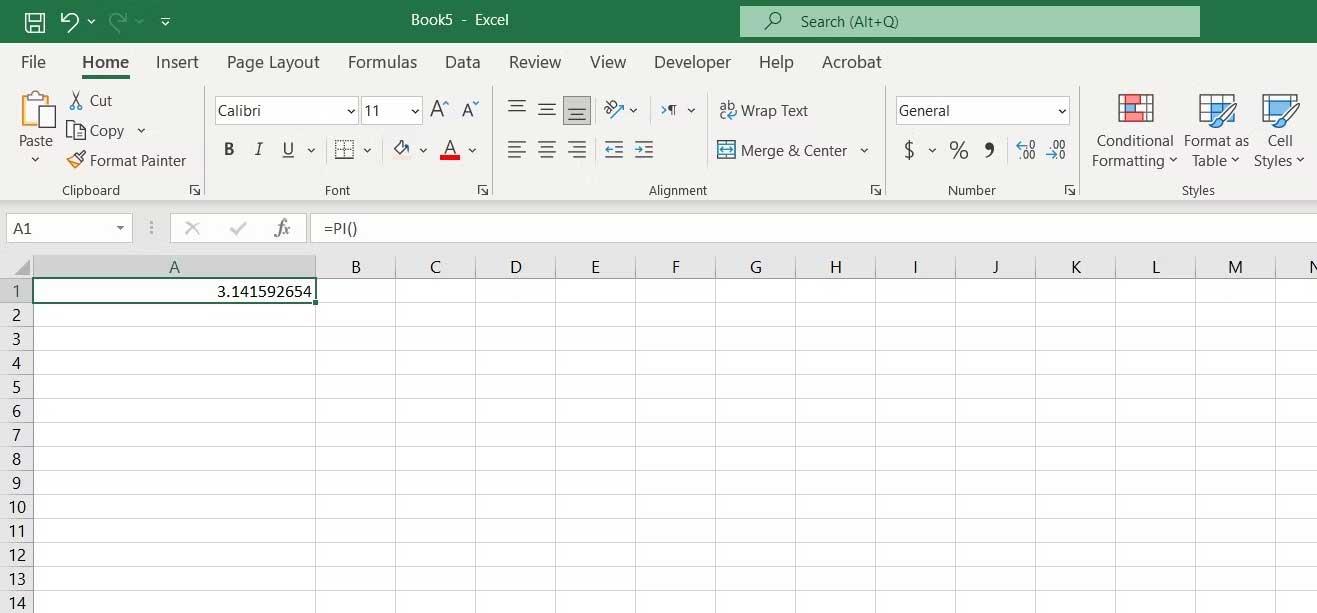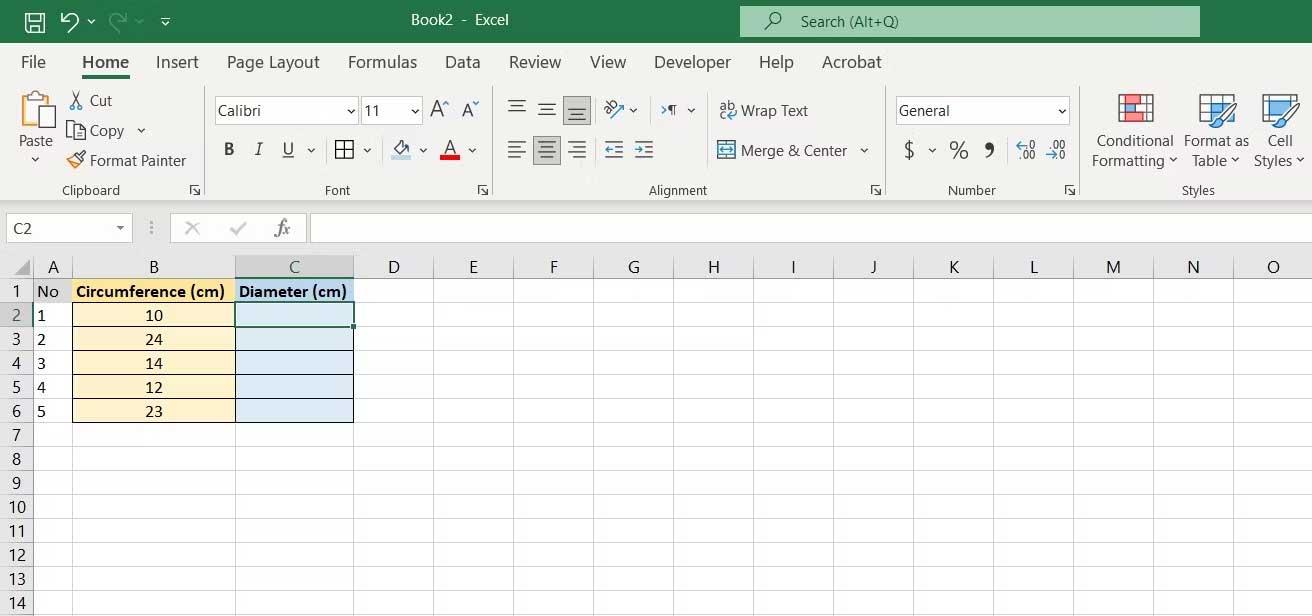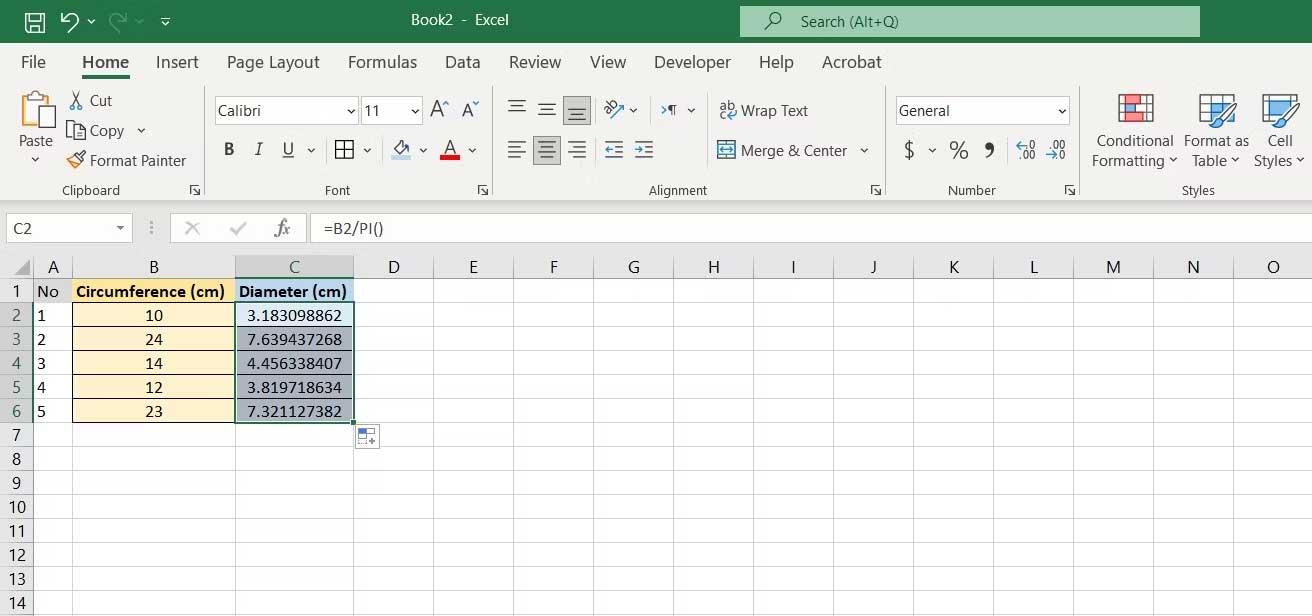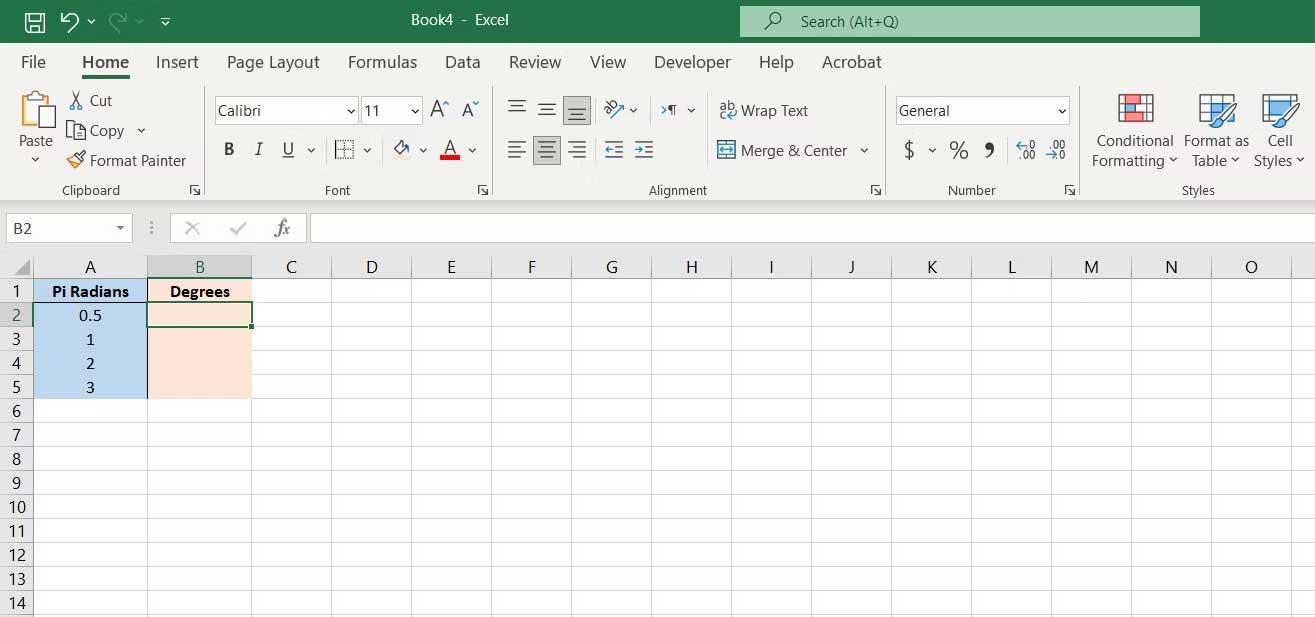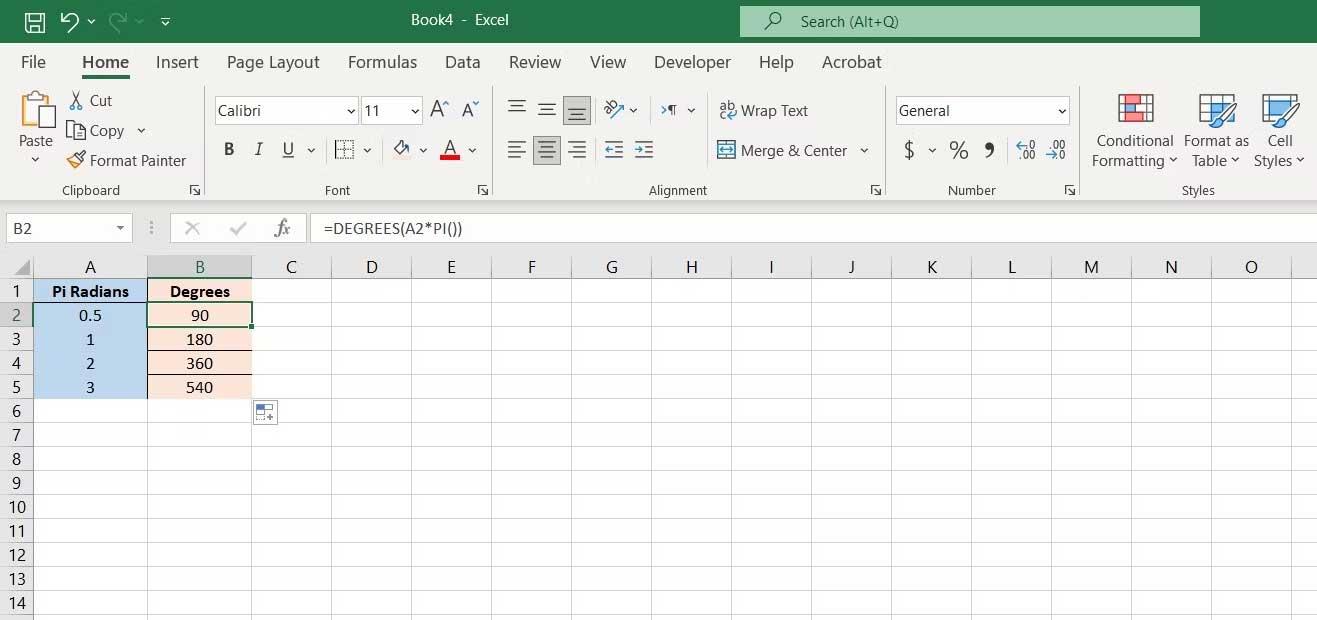Chcesz udoskonalić swoje umiejętności w Excelu ? Następnie dowiedz się , jak korzystać z funkcji PI, aby uprościć analizę danych i wykonywać złożone obliczenia .
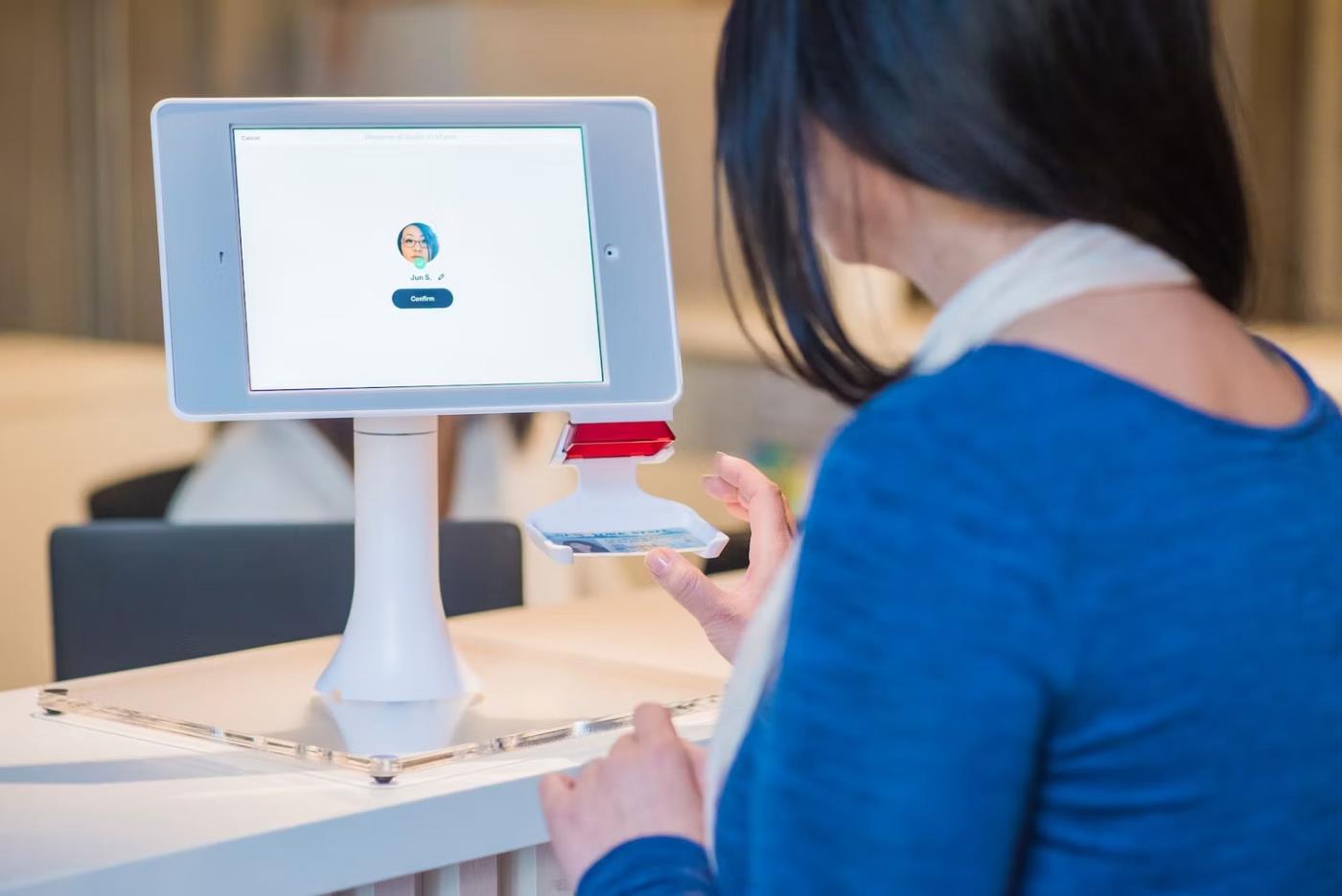
Liczba pi ( π ) jest stałą matematyczną definiowaną jako obwód koła podzielony przez jego średnicę. Chociaż liczba pi jest bliska 3,14, w niektórych przypadkach do obliczeń może być potrzebna bardziej precyzyjna wartość.
Dobra wiadomość jest taka, że Excel zna na pamięć liczbę pi aż do 15. Możesz wywołać pi w Excelu za pomocą funkcji PI, a nawet połączyć je z innymi funkcjami Excela.
Jak działa funkcja PI w Excelu
Ponieważ funkcja PI w Excelu nie ma argumentów, jej celem jest po prostu wywołanie PI w formule. Tutaj możesz wyrazić pi za pomocą PI:
- Wybierz komórkę, w której chcesz wyświetlić liczbę pi.
- Na pasku formuły wpisz:
=PI().
- Naciśnij enter .
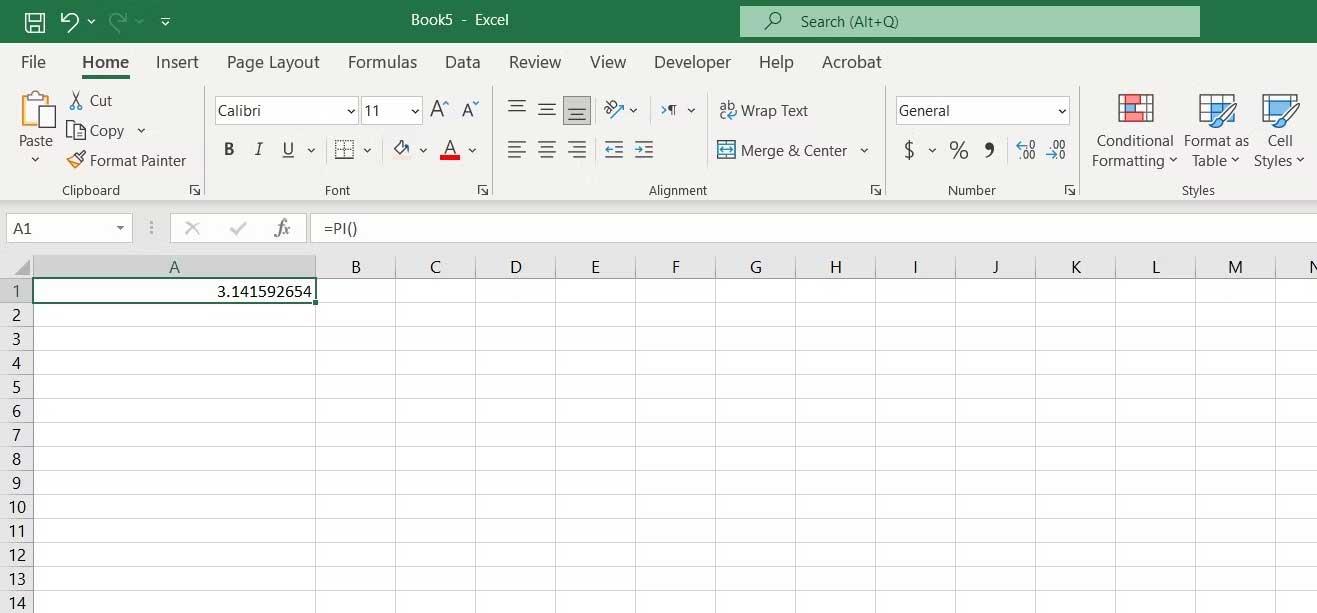
Excel będzie teraz wyświetlał liczbę pi z dokładnością do 15 cyfr. Jeśli nie chcesz pokazywać wszystkiego, możesz użyć niestandardowego formatowania w programie Excel, aby ograniczyć liczbę miejsc po przecinku.
Użyj Pi do obliczeń w Excelu
Teraz pi to nie wszystkie funkcje funkcji PI. Ponieważ PI nie przyjmuje argumentów, Excel traktuje go jak wartość liczbową, a nie funkcję.
Oznacza to, że możesz wywołać w formule funkcję PI, a następnie wykonać na niej operacje matematyczne. Rozważ następujący przykład:
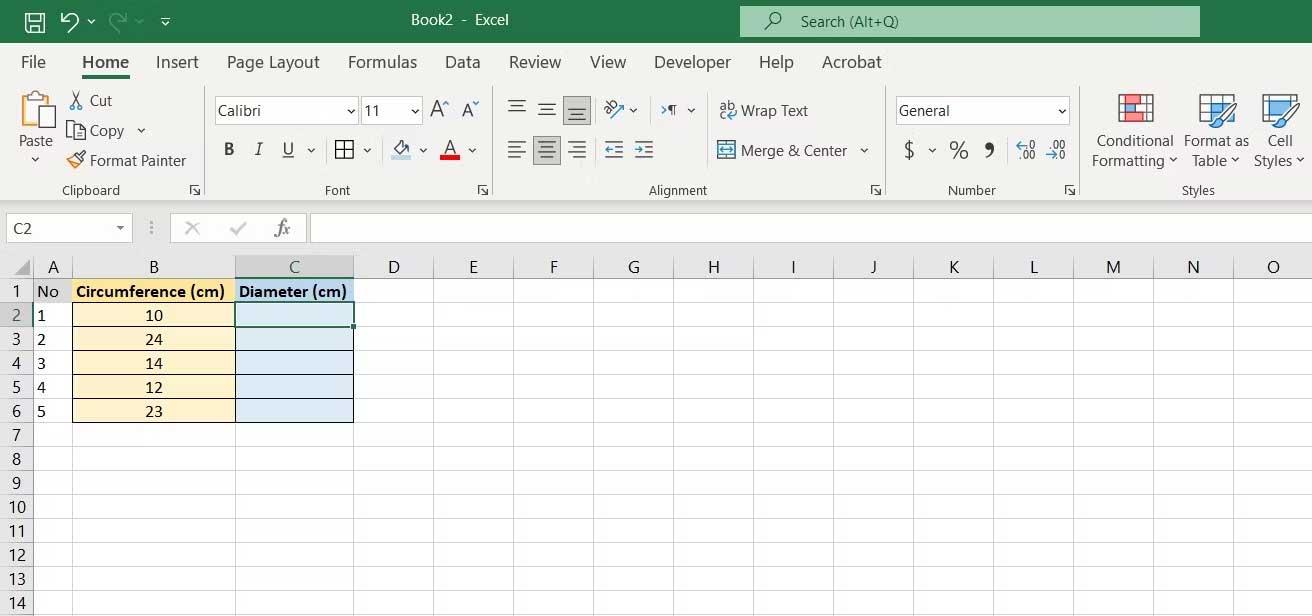
W tym arkuszu widzisz obwody pięciu okręgów, a celem jest obliczenie ich średnic. Ponieważ obwód koła to średnica pomnożona przez pi, zadanie można zakończyć prostym podziałem.
1. Wybierz pierwszą komórkę w lokalizacji, w której chcesz wyświetlić wyniki. W tym przykładzie jest to komórka C2.
2. W pasku formuły wpisz:
=B2/PI()
3. Naciśnij Enter .
4. Przeciągnij pasek wypełnienia i upuść go w komórkach poniżej.
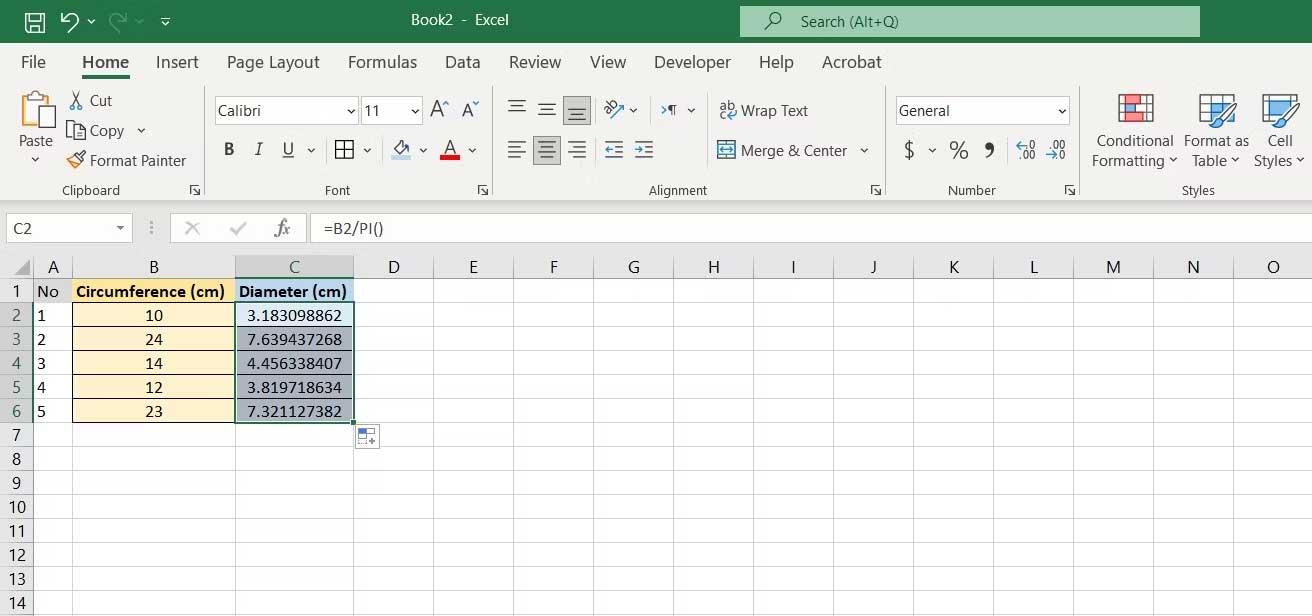
Zobaczysz średnicę każdego okręgu. Formuła polega na obliczeniu wartości obwodu w komórce B2, a następnie podzieleniu jej przez pi za pomocą funkcji PI.
Używaj Pi z innymi funkcjami Excela
Możesz także użyć PI w dowolnej funkcji Excela, która akceptuje wartości numeryczne. Jest to przydatne, gdy używasz funkcji trygonometrycznych programu Excel.
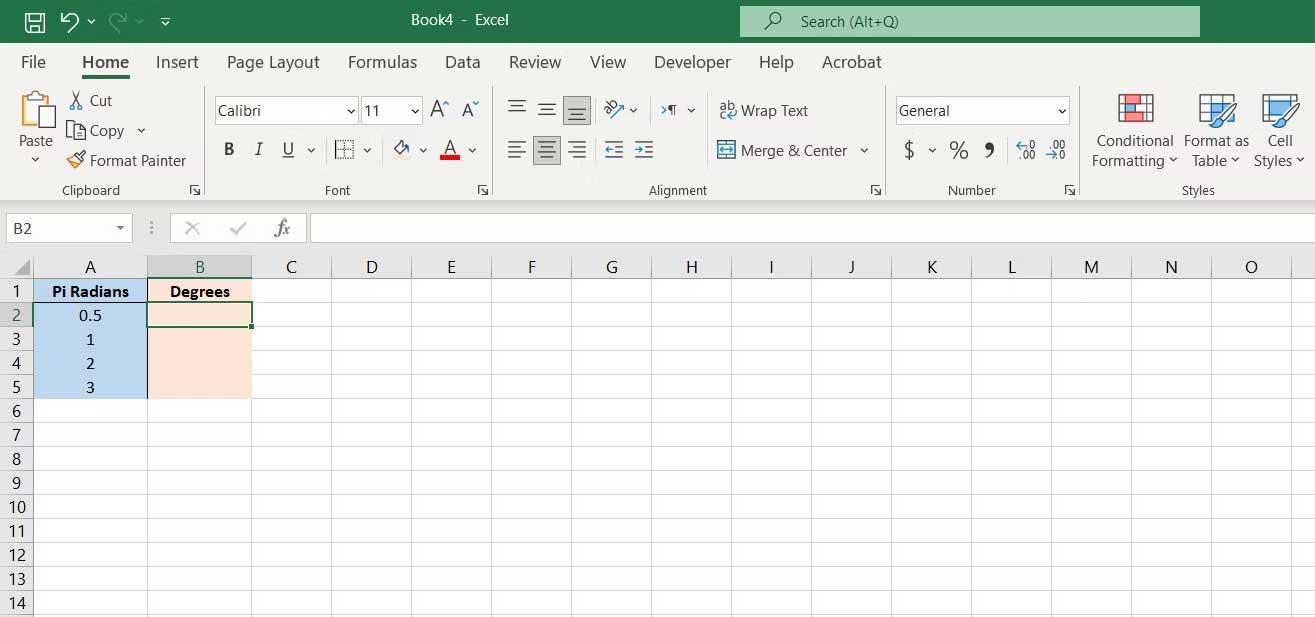
W tym przykładzie masz liczbę kątów w radianach pi, aby przekonwertować je na bardziej wykonalne poziomy. Pi radiany są równe jednemu radianowi pomnożonemu przez pi.
Tutaj użyjemy kombinacji funkcji PI i STOPNI. STOPNIE to funkcja programu Excel, która oblicza wartości radianów i konwertuje je na stopnie.
=DEGREES(value_in_radians)
Oto jak przekonwertować radiany pi na stopnie w programie Excel:
- Wybierz komórkę, dla której chcesz wyświetlić wyniki.
- W pasku formuły wpisz:
=DEGREES(A2*PI())
- Naciśnij enter .
- Przeciągnij pasek wypełnienia i upuść go w komórkach poniżej.
- Teraz zobaczysz równoważność kątów.
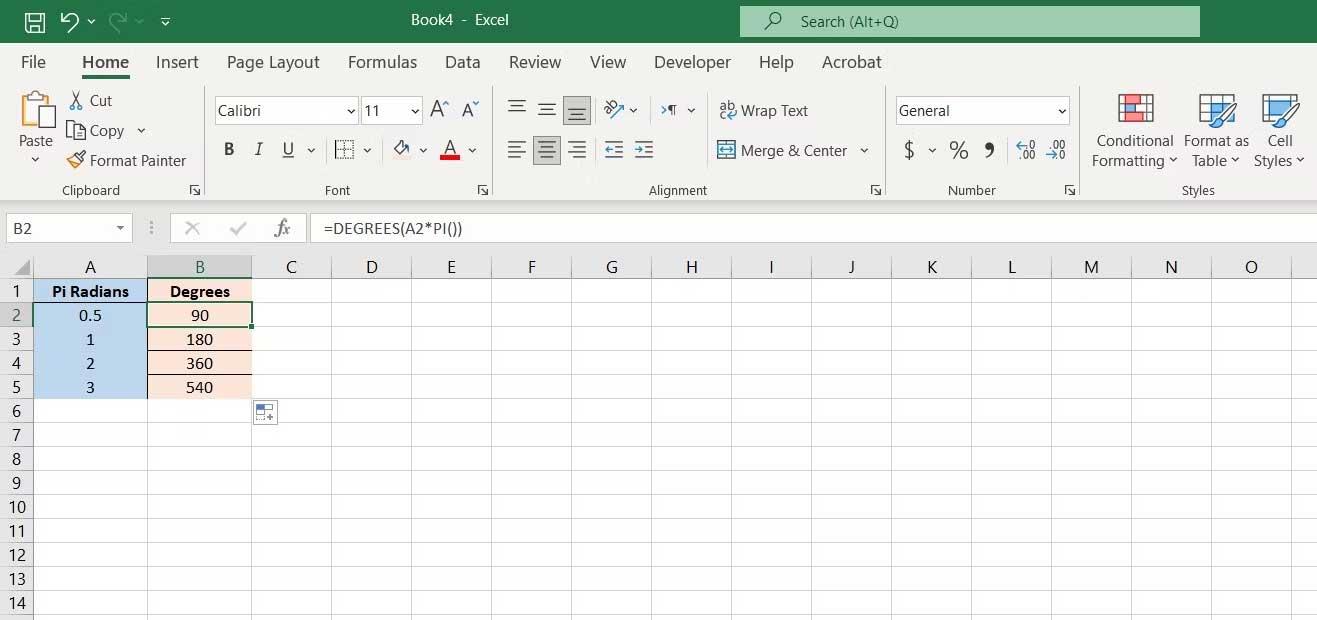
Powyżej znajduje się wszystko, co musisz wiedzieć o funkcji PI w programie Excel. Mam nadzieję, że artykuł będzie dla Ciebie przydatny.